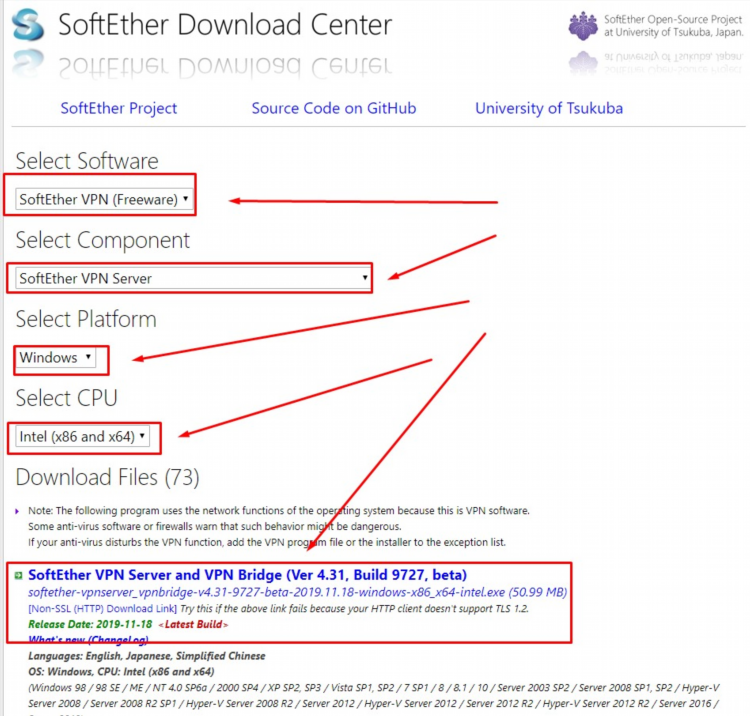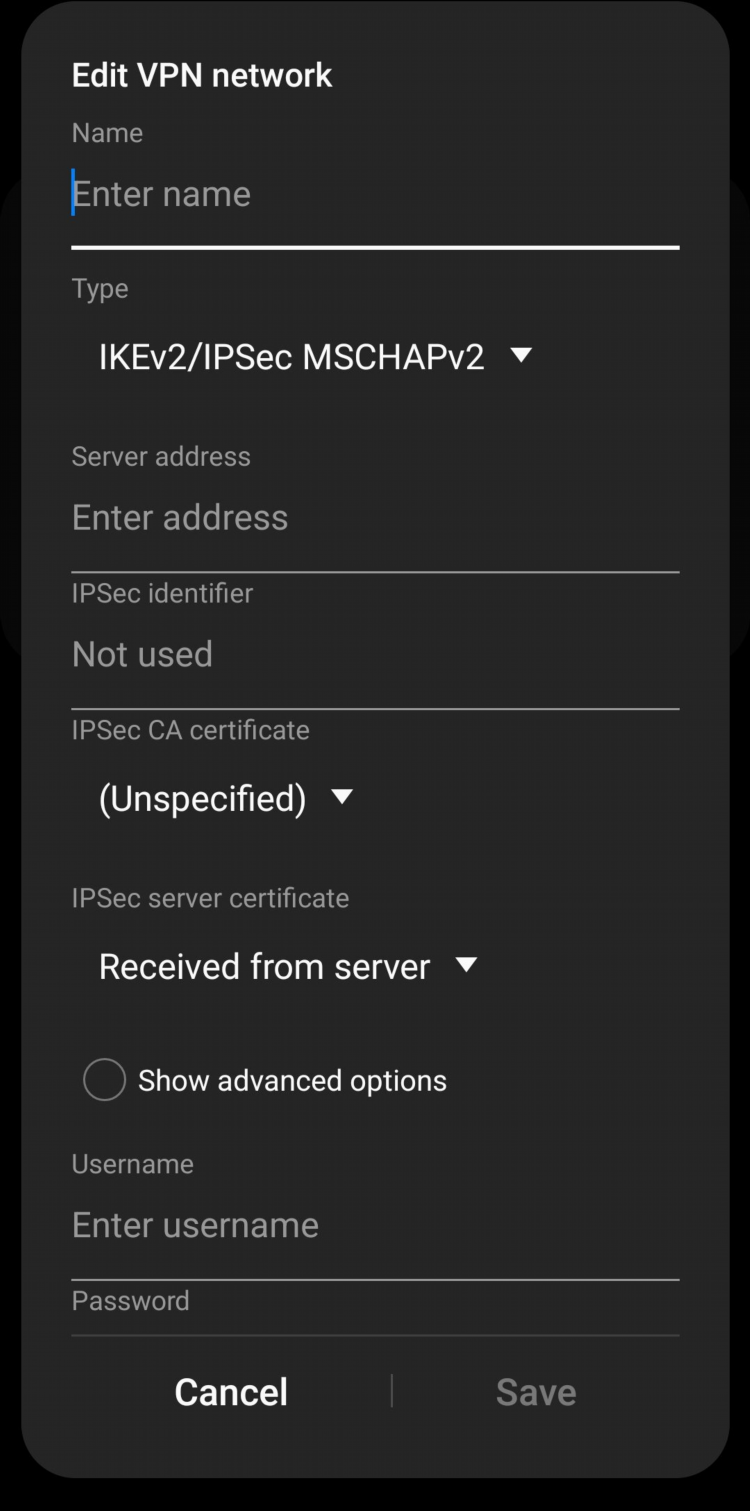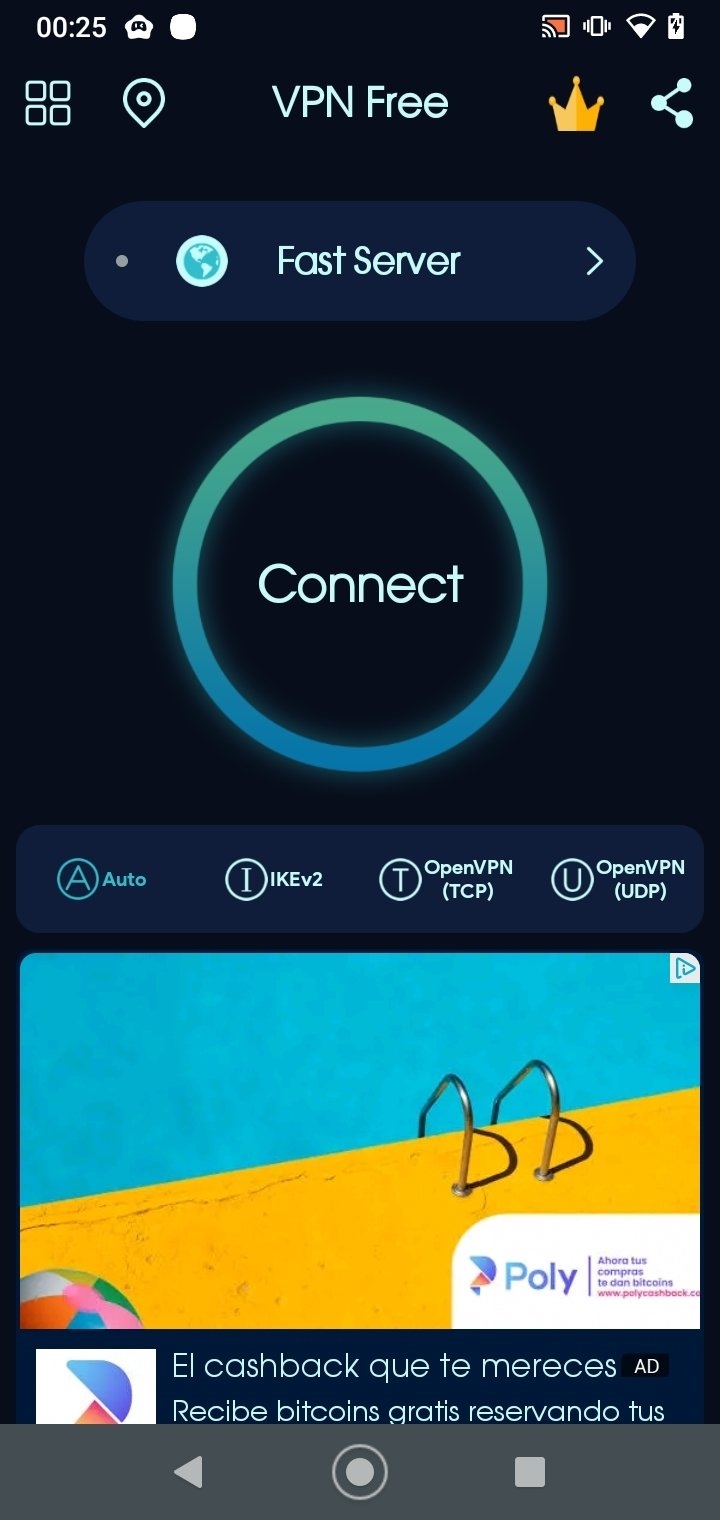Как включить vpn в chrome
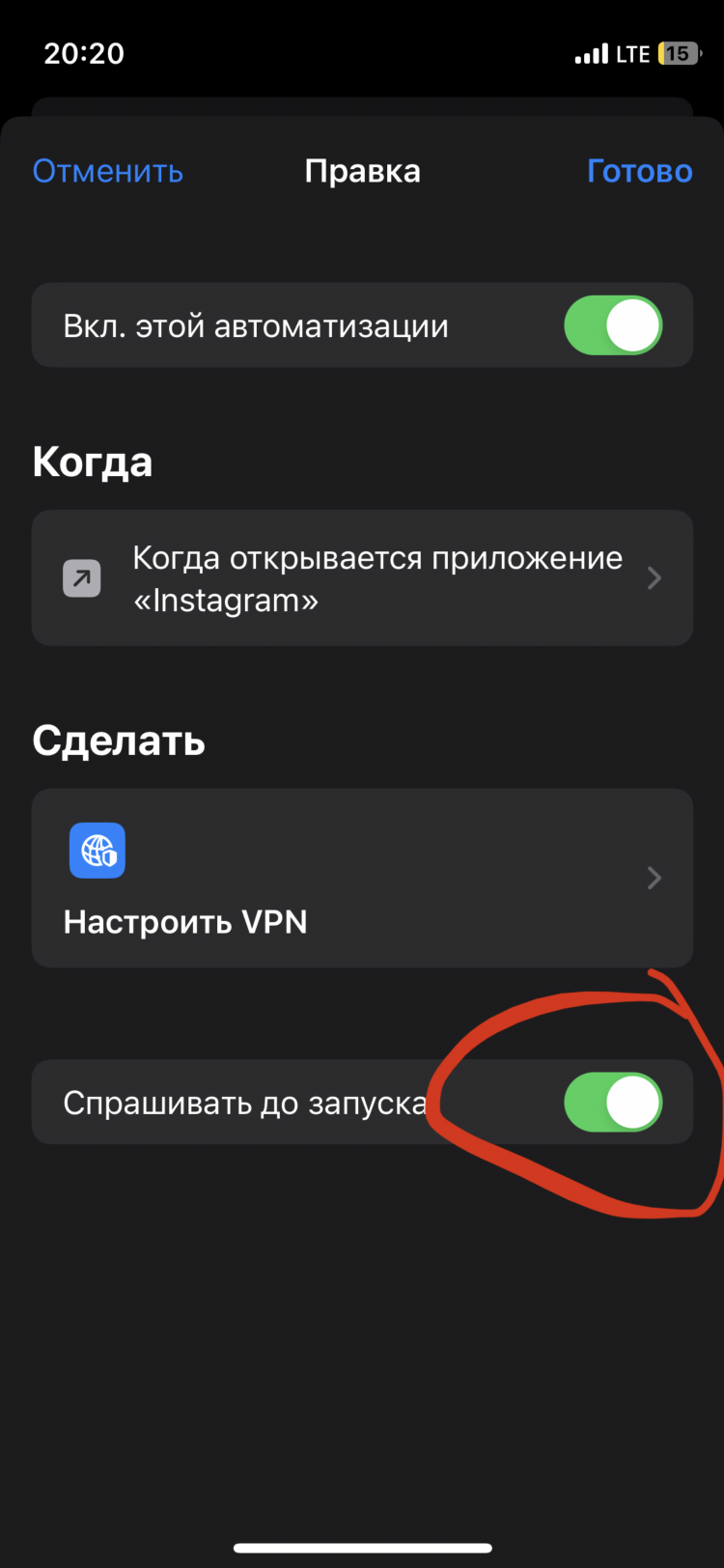
Как включить VPN в Chrome
Использование VPN (Virtual Private Network) стало важным инструментом для обеспечения безопасности и конфиденциальности в интернете. Включение VPN в браузере Google Chrome — это один из наиболее удобных способов защиты данных и обхода географических ограничений. В этой статье рассмотрены методы подключения VPN в Google Chrome, а также ключевые моменты, которые помогут эффективно настроить сервис.
Зачем нужен VPN в Chrome
VPN позволяет скрывать реальное местоположение пользователя, шифровать интернет-трафик и обходить блокировки контента. Для пользователей Chrome это означает возможность безопасного серфинга, защиты данных при использовании публичных Wi-Fi сетей и доступа к заблокированным ресурсам. Включение VPN в браузер значительно упрощает процесс использования, так как не требует установки дополнительных программ и дает быстрый доступ к интернет-ресурсам.
Как включить VPN в Chrome с помощью расширений
Одним из самых простых способов включить VPN в Google Chrome является использование специализированных расширений. Существует множество таких расширений, как бесплатных, так и платных, с различными функциями и уровнями защиты.
Шаги для включения VPN через расширение:
-
Откройте Chrome и перейдите в магазин расширений (Chrome Web Store).
-
Найдите нужное расширение: используйте поиск по запросу «VPN». Популярными расширениями являются NordVPN, ExpressVPN, Hola и другие.
-
Выберите расширение, которое соответствует вашим требованиям. Для безопасного серфинга предпочтительнее использовать платные сервисы, так как они предлагают высокий уровень защиты данных.
-
Нажмите "Добавить в Chrome". После этого расширение будет установлено.
-
Активируйте VPN: после установки и активации расширения, обычно нужно войти в учетную запись (если сервис требует регистрации) и выбрать сервер для подключения.
После активации VPN, интернет-трафик будет шифроваться через выбранный сервер, что обеспечит дополнительную безопасность и анонимность.
Как включить VPN в Chrome через настройки операционной системы
Включение VPN через операционную систему (например, Windows или macOS) также влияет на работу Chrome. В этом случае весь интернет-трафик, включая браузер, будет проходить через VPN-соединение.
Настройка VPN в Windows:
-
Откройте меню "Параметры" и перейдите в раздел «Сеть и Интернет».
-
Выберите "VPN" в левой панели.
-
Нажмите на «Добавить подключение VPN».
-
Введите необходимые данные для подключения (сервера, имя пользователя и пароль), которые предоставляет ваш VPN-поставщик.
-
После этого подключитесь к выбранному серверу. Все соединения, включая Chrome, будут теперь идти через VPN.
Настройка VPN в macOS:
-
Перейдите в "Системные настройки" и выберите раздел «Сеть».
-
Нажмите на кнопку "+", чтобы добавить новое подключение.
-
Введите данные для подключения к VPN, которые предоставляет ваш сервис.
-
После настройки нажмите «Применить» и подключитесь.
Этот способ обеспечит защиту всех приложений, включая Chrome, от утечек данных и отслеживания.
Включение VPN через мобильные устройства
Если вы используете Chrome на мобильном устройстве, можно настроить VPN непосредственно на устройстве.
Для Android:
-
Откройте Настройки и перейдите в раздел «Сеть и интернет».
-
Выберите VPN и добавьте новое подключение, введя данные от вашего провайдера.
-
После подключения VPN вы можете запускать Chrome, и весь трафик будет защищен.
Для iOS:
-
Перейдите в Настройки, затем в раздел «Общие» и выберите «VPN».
-
Введите настройки VPN, предоставленные сервисом.
-
После подключения откройте Chrome для безопасного серфинга.
Популярные VPN-сервисы для использования с Chrome
Существует множество VPN-сервисов, которые можно использовать с Google Chrome. Выбор зависит от ваших потребностей в безопасности, скорости и доступности серверов.
-
NordVPN — один из самых популярных и надежных сервисов с множеством серверов по всему миру.
-
ExpressVPN — известен своей высокой скоростью и возможностью обхода географических ограничений.
-
CyberGhost — предлагает хорошие функции безопасности и доступность на различных устройствах.
-
Windscribe — предоставляет бесплатную версию с ограничениями по трафику, но с хорошей защитой.
Преимущества использования VPN в Chrome
Использование VPN в Chrome предоставляет несколько ключевых преимуществ:
-
Обход географических блокировок — доступ к заблокированным или ограниченным сервисам.
-
Защита данных — шифрование интернет-трафика защищает от перехвата и слежки.
-
Анонимность в сети — скрывает реальный IP-адрес и местоположение.
-
Безопасность при подключении к публичным сетям Wi-Fi — предотвращает атаки и утечку данных.
FAQ
Нужно ли подключать VPN каждый раз при использовании Chrome?
Да, если вы хотите, чтобы трафик был защищен, вам необходимо подключать VPN каждый раз перед использованием интернета.
Можно ли использовать бесплатный VPN в Chrome?
Да, можно, однако бесплатные VPN часто имеют ограничения по скорости, объему данных и безопасности. Для полноценной защиты лучше использовать платные сервисы.
Как отключить VPN в Chrome?
Отключение VPN через расширение можно осуществить, просто кликнув на иконку расширения и выбрав опцию отключения. При подключении через настройки операционной системы VPN отключается через тот же раздел настроек, в котором был включен.
Может ли VPN замедлить скорость интернета в Chrome?
Да, использование VPN может замедлить скорость интернета из-за шифрования и маршрутизации через удаленные серверы. Однако качественные VPN-сервисы минимизируют это замедление.
Что делать, если VPN не работает в Chrome?
Если VPN не работает, проверьте подключение, настройки расширения или обновите приложение. Также можно попробовать сменить сервер VPN или использовать другой сервис.